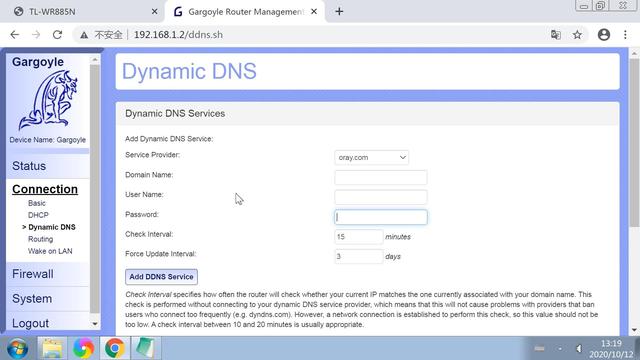前言
相信大家基本都会设置旁路由,但是由于市面上各种旁路由设置教程都不全面且鱼龙混杂,所以刚开始看见的人基本都一脸懵逼,为了让大家在捡垃圾的时候没有后顾之忧,从今天开始,我会更新一系列教程教大家完美设置网络设备。
正文

首先默认主路由和旁路由为以下情况:
| 主路由: | 旁路由: |
|---|---|
| IP:192.168.11.1 | IP:192.168.1.1 |
| 子网掩码:255.255.255.0 | 子网掩码:默认 |
| 网关:默认 | 网关:默认 |
| 广播:默认 | 广播:默认 |
| 自定义DNS服务器:默认 | 自定义DNS服务器:默认 |
模式一:主路由 开 DHCP + 旁路由 关 DHCP (非全局)
主路由无需做任何变动。
旁路由:
IPv4地址修改为主路由网段中的一个地址,例如 192.168.11.3。
子网掩码设置与主路由相同,例如 255.255.225.0。
网关设置为主路由地址,例如 192.168.11.1。
DNS 地址根据本地网络情况设置,推荐设置为主路由IP,例如 192.168.11.1。
重要:若将DNS加速功能放在旁路由上,则统一将旁路由的DNS服务器设置为 127.0.0.1。
同时下方「DHCP服务器」,勾选「忽略此接口」。
保存并应用配置,然后将 旁路由 连接到主路由的 LAN 口。
表现如下:
| 主路由: | 旁路由: |
|---|---|
| IP:192.168.11.1 | IP:192.168.11.3 |
| 子网掩码:255.255.255.0 | 子网掩码:255.255.255.0 |
| 网关:默认 | 网关:192.168.11.1 |
| 广播:默认 | 广播:默认 |
| 自定义DNS服务器:默认 | 自定义DNS服务器:192.168.11.1 |
局域网内所有设置,需要手动指定需要 旁路由 服务的设备,网关地址和 DNS 服务器为192.168.11.3。
模式二:主路由开 DHCP + 旁路由 关DHCP (全局)
方法一:
旁路由的设置与模式一相同。
进入主路由,将主路由的 DHCP 的默认网关修改为旁路由的IP,例如192.168.11.3, DNS 服务器也修改为旁路由的IP,例如 192.168.11.3。
方法二(适用于主路由为Openwrt):
旁路由的设置与模式一相同。
在主路由「DHCP 选项」中,添加两条参数,3,192.168.11.3,6,192.168.11.3 。
保存并应用配置即可。
表现如下:
| 主路由: | 旁路由: |
|---|---|
| IP:192.168.11.1 | IP:192.168.11.3 |
| 子网掩码:255.255.255.0 | 子网掩码:255.255.255.0 |
| 网关:192.168.11.3 | 网关:192.168.11.1 |
| 广播:默认 | 广播:默认 |
| 自定义DNS服务器:192.168.11.3 | 自定义DNS服务器:192.168.11.1 |
模式三:主路由不开 DHCP+ 旁路由 开 DHCP (全局)
主路由关闭DHCP,然后设置网关为旁路由的IP,例如192.168.11.3, DNS 服务器也修改为旁路由的IP,例如 192.168.11.3。
旁路由设置网关为主路由的IP,例如 192.168.11.1。
可选:旁路由设置DNS服务器为主路由的IP,例如 192.168.11.1。
表现如下:
| 主路由: | 旁路由: |
|---|---|
| IP:192.168.11.1 | IP:192.168.11.3 |
| 子网掩码:255.255.255.0 | 子网掩码:255.255.255.0 |
| 网关:192.168.11.3 | 网关:192.168.11.1 |
| 广播:默认 | 广播:默认 |
| 自定义DNS服务器:192.168.11.3 | 自定义DNS服务器:默认(或者192.168.11.1) |
附一:
N1盒子旁路由需要在防火墙自定义规则添加:
iptables -t nat -I POSTROUTING -o eth0 -j MASQUERADE
作者:OEONE
更新时间:2020年03月13日
原文链接:https://oeone.cn/archives/486.html